Fig. 9..2. Utilizarea acceleratoarelor
Pentru o muncă eficientă și confortabilă pe Internet, trebuie să configurați browserul. Parametrii setării optime depind de mai mulți factori:
Porniți setările Internet Explorer poți, din cadrul programului (Tools Internet Options), și printr-o caracteristică la nivel de sistem pentru Windows - Panou de control Rețea și Internet Options Internet.
Gestionarea aspectului paginilor web afișate este de asemenea furnizată de comenzile din fila General. Culorile folosite sunt
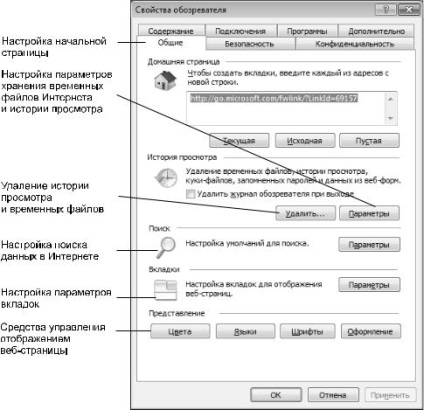
Capitolul nouă. Obținerea de informații de pe Internet
butoanele buton de ajutor. și fonturi - utilizând butonul Fonturi. Aceste setări sunt subordonate celor definite în documentul web.
Fig. 9..3. Gestionați setările de bază pentru afișarea paginilor web
Dacă pentru vreun motiv aveți nevoie de un control complet asupra aspectului documentelor afișate, utilizați butonul Aspect. Utilizând-o, puteți forța utilizarea opțiunilor de formatare specificate în proprietățile browserului. Acest lucru se poate referi la culorile folosite (verifica Ignore culori specificate în paginile Web), stilul de font (Ignorare stiluri de fonturi specificate în paginile Web) și dimensiunea fontului (Ignorare dimensiuni fonturi specificate în paginile Web).
Puteți configura proprietățile conexiunii la Internet utilizând fila Conexiuni. Aceleași operații sunt disponibile aici ca și când utilizați direct dosarul Conexiuni în rețea. În plus, puteți specifica care conexiune ar trebui utilizată atunci când browserul rulează. Cu ajutorul lui
9.2. Utilizarea Internet Explorer 8
, puteți seta modul pentru a refuza conexiunea automată, modul de conectare standard atunci când nu există conexiune sau utilizați numai un singur mod de conectare.
Alegerea programelor utilizate pentru a lucra pe Internet se realizează utilizând fila Programe.
Puteți utiliza fila Securitate pentru a proteja conținutul Web potențial periculos. Vă permite să specificați site-urile web a căror interacțiune cu acestea ar trebui considerată periculoasă și să interzicăți primirea de informații de la acestea, care pot fi distructive.
Alte setări sunt focalizate pe fila Avansat. Acestea permit:
să păstreze confidențialitatea muncii cu ajutorul cripțiunii, utilizarea certificatelor electronice și înlăturarea în timp util a fișierelor temporare;
controla utilizarea instrumentelor de limbaj Java, gestionează afișarea obiectelor multimedia, utilizează setări suplimentare pentru proiectare;
Gestionați modul de căutare pentru paginile web care conțin informațiile de care aveți nevoie.
Primirea de fișiere de pe Internet
Hyperlink-urile disponibile pe paginile web pot indica diferite tipuri de documente. În cazul în care browser-ul nu este în măsură să afișeze anumite tipuri de fișiere (de exemplu, fișiere executabile cu extensia .exe, .zip și așa mai departe.), Procesul de boot este inițiat de către fișierul pe computer.
Internet Explorer 8.0 pornește Expertul de descărcare de fișiere, primul pas al căruia este să specificați dacă să deschideți fișierul sau să-l salvați pe disc. „Deschiderea“ înseamnă un fișier de încărcare într-un director de fișiere temporare și executați imediat (în cazul în care acesta este un fișier executabil) sau de deschidere cu un program care este proiectat pentru a lucra cu acest tip de fișiere. Această abordare deschide calea către un computer pentru informații nesigure. Este mai sigur să alegeți să salvați fișierul pe disc. În acest caz, trebuie să selectați directorul în care doriți să salvați fișierul și să specificați numele fișierului.
Progresul descărcării fișierului este afișat într-o fereastră specială (Figura 9.4). Scala progresului apare numai atunci când comandantul de control al încărcării pot obține informații cu privire la durata totală a fișierului, iar acest lucru este posibil numai atunci când fișierul este descărcat direct de pe site-ul web.
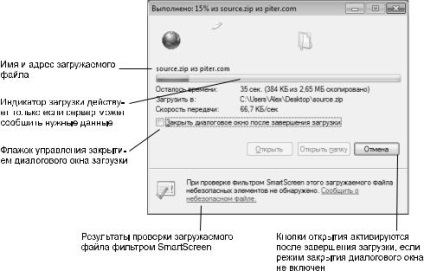
Capitolul nouă. Obținerea de informații de pe Internet
Fig. 9..4. Descărcați fișierul
După terminarea descărcării, fereastra de descărcare se închide automat dacă este selectată caseta de dialog Închidere după terminarea descărcării. În caz contrar, după terminarea descărcării, butoanele Deschidere și Deschidere folder sunt activate. care vă permit să deschideți noul fișier descărcat sau folderul care îl conține, respectiv.
Descărcarea unui fișier poate fi anulată în orice moment utilizând butonul Anulare. După ce utilizatorul a întrerupt descărcarea sau a eșuat conexiunea, această operație trebuie reluată. În sistemul de operare Windows 7, nu există instrumente care să reia descărcarea fișierului, întreruptă din orice motiv. Acest lucru este posibil numai cu ajutorul unor utilități speciale (managerii de descărcare).
Pentru a descărca fișiere de pe un site FTP, puteți utiliza aceleași metode utilizate și atunci când descărcați fișiere de pe site-uri obișnuite. Deci, când faceți clic
Pentru a continua descărcarea, trebuie să colectați imaginea:
Articole similare
-
Configurarea rețelei pe platforma de virtualizare oracle vm virtualbox - auto-predat
-
Tutorial ilustrat despre Microsoft 2018> lucrul cu tabele> proprietati de tabel
Trimiteți-le prietenilor: